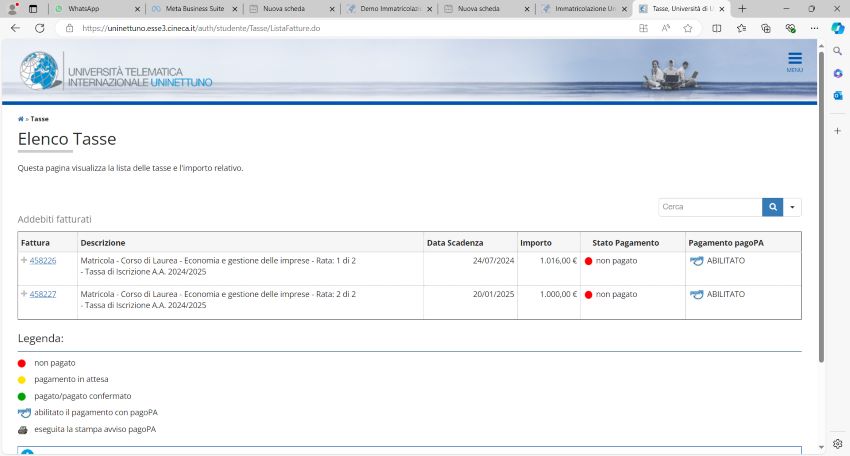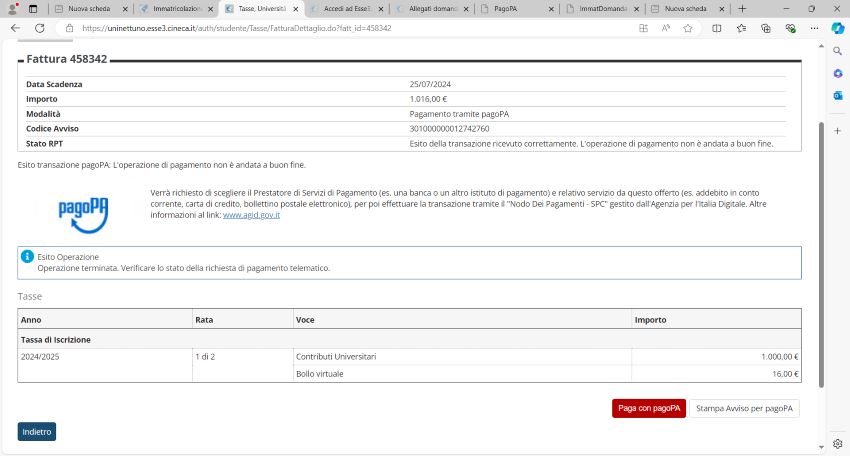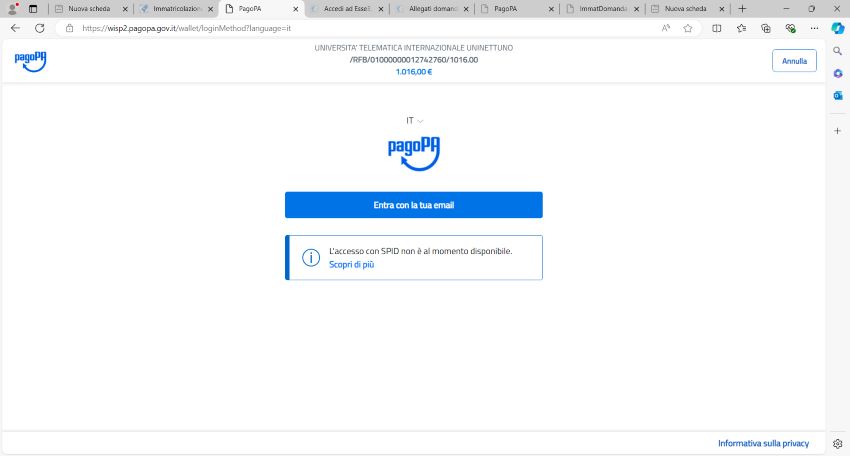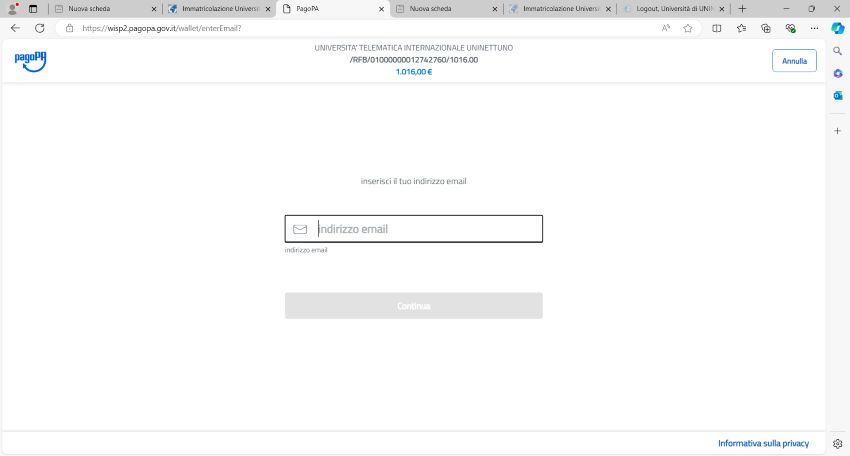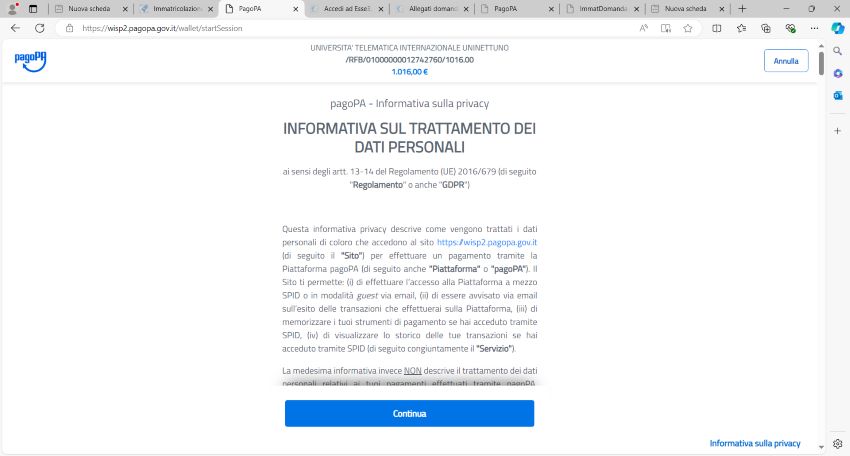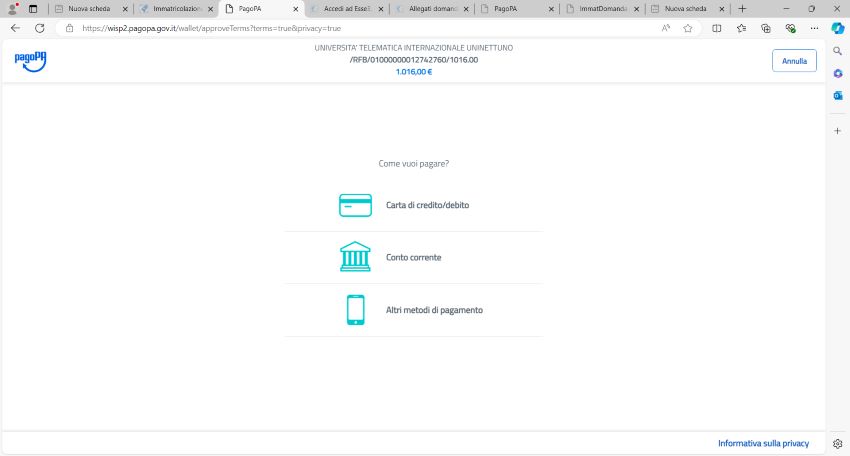Inserire le credenziali di accesso per proseguire con il processo.
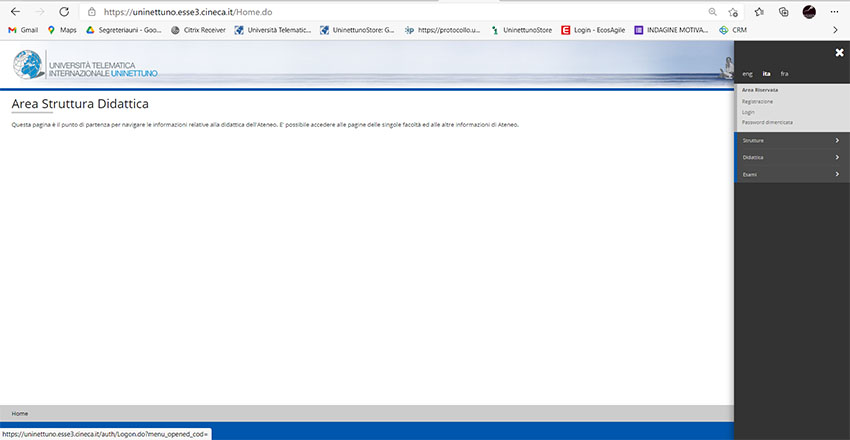
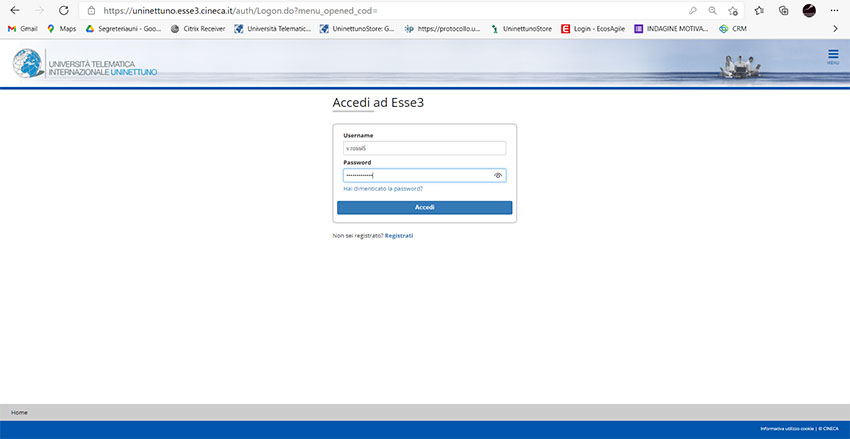
Una volta effettuata l’autenticazione con le proprie credenziali, lo studente dovrà cliccare sul pulsante di menù in alto a destra nella schermata, e poi Segreteria -> Immatricolazione.
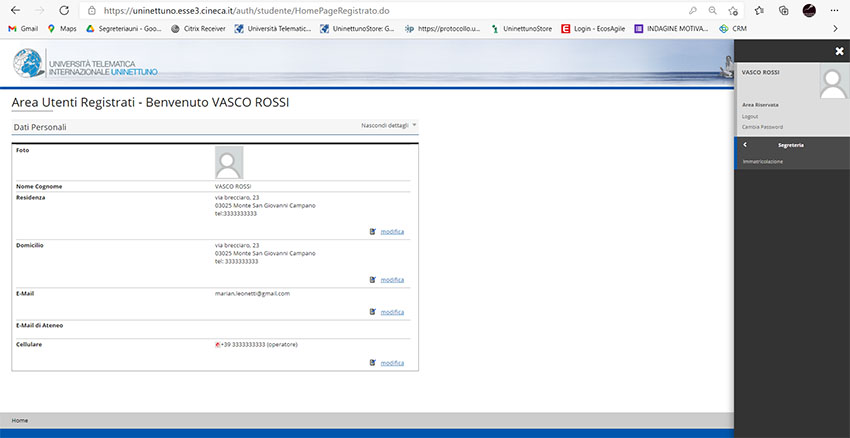
Fase 2.1 - Tipologia Corso
In queste due schermate successive si sceglie la tipologia di corso e il corso specifico.
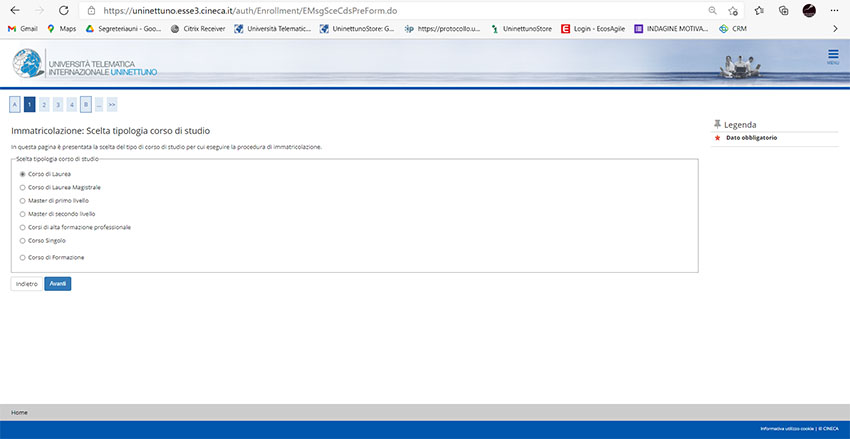
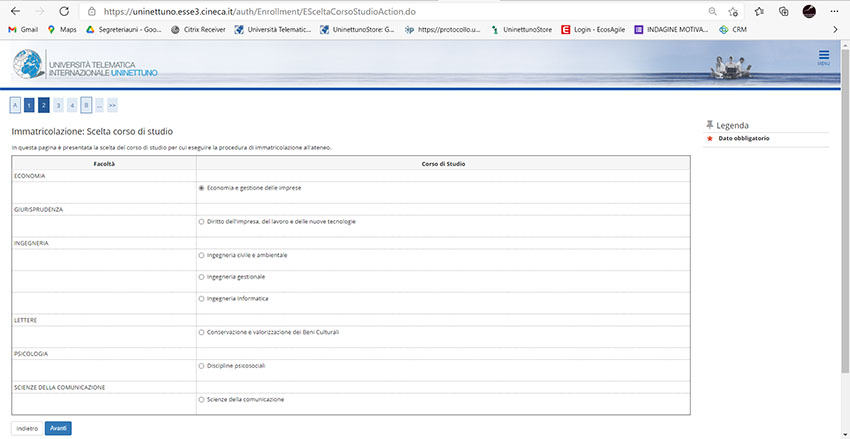
Se nel corso di proprio interesse sono previsti anche dei percorsi, nella schermata successiva è necessario selezionare il percorso di studi.
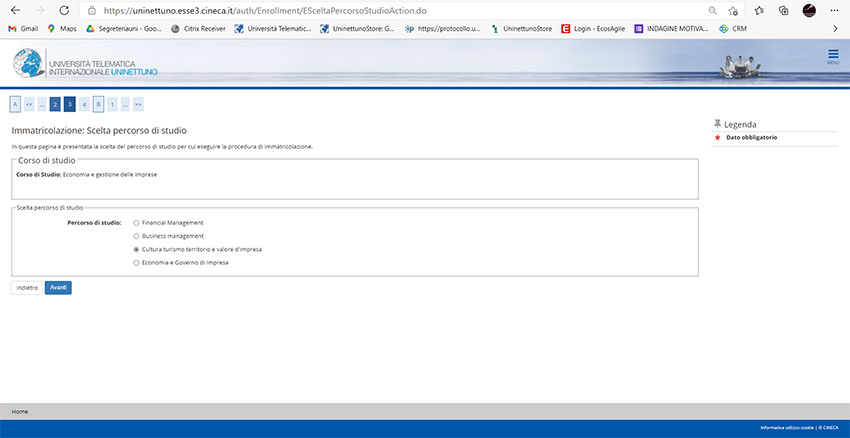
Fase 2.2 – Conferma Scelte
Questa schermata è un riepilogo delle scelte effettuate relative al corso di proprio interesse.
Per eventuali modifiche si può sempre cliccare sul pulsante «Indietro».
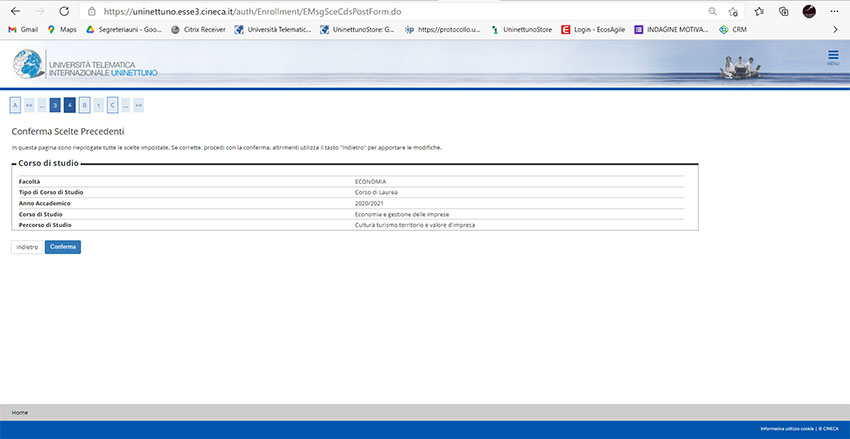
Fase 2.3 – Consenso
Attraverso questa schermata lo studente può prendere visione del «Contratto con lo Studente» di UNINETTUNO.
Il consenso è obbligatorio per proseguire la pre-immatricolazione.
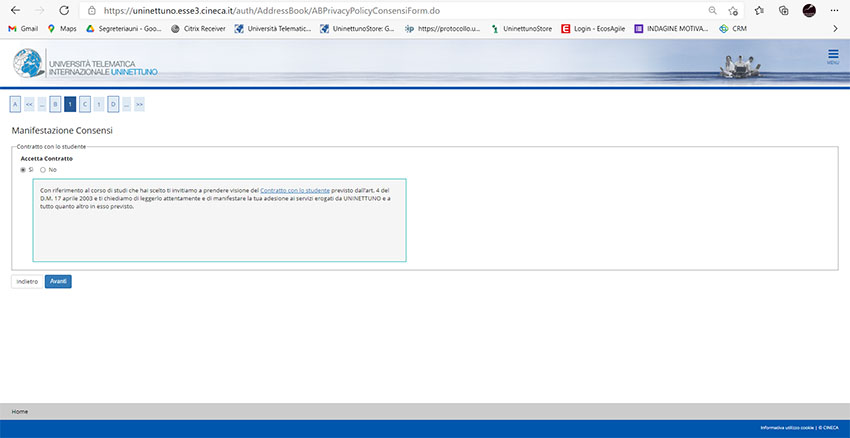
Fase 2.4 – Documento d’Identità
Lo studente ora dovrà inserire i dati del documento di identità in corso di validità.
È possibile inserire i riferimenti della Carta d’Identità oppure del Passaporto
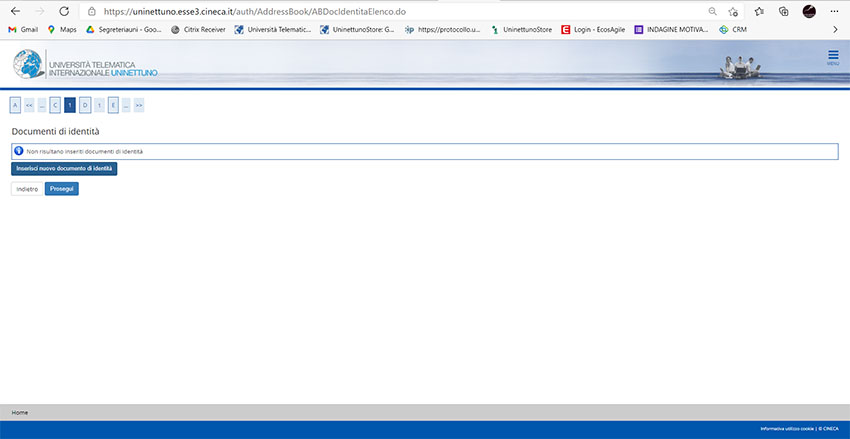
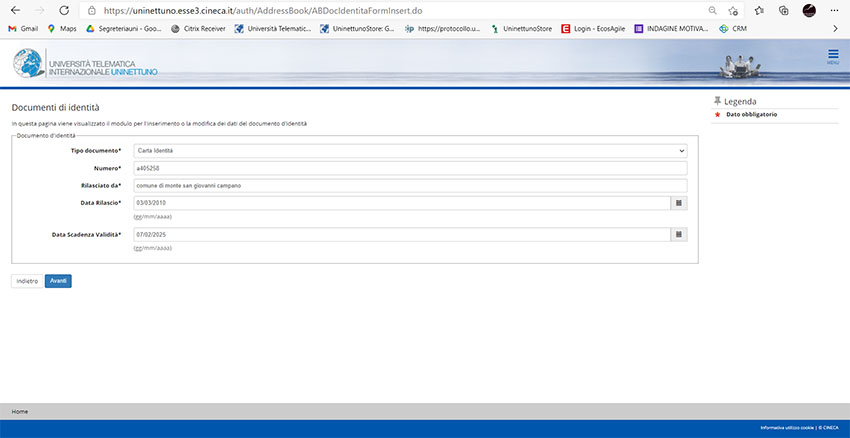
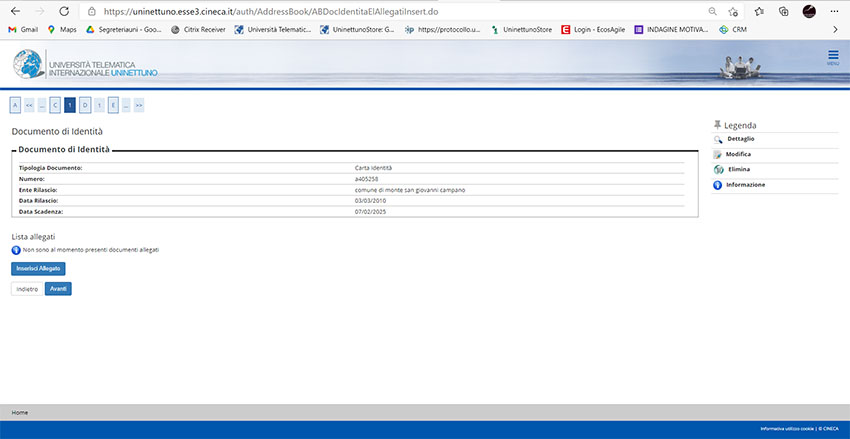
Fase 2.5 – Caricamento del Documento d’Identità
Questa schermata, collegata a quella precedente, permette di inserire la scansione del documento d’identità in qualsiasi formato (.jpeg, .pdf o altro).
Il caricamento del documento di identità è obbligatorio.
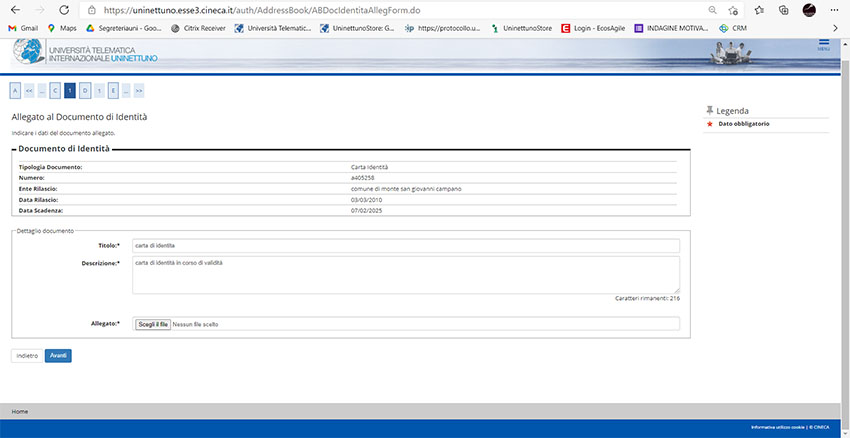
Fase 2.6 – Altre Pagine
Questa schermata e quella successiva servono per inserire la dichiarazione di invalidità - qualora ce ne fosse – e la foto; entrambe posso essere saltate senza compilarle cliccando sul pulsate «Avanti».
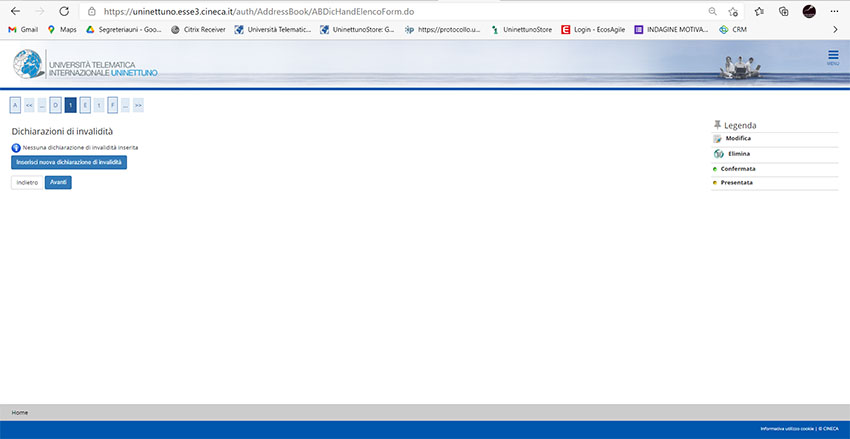
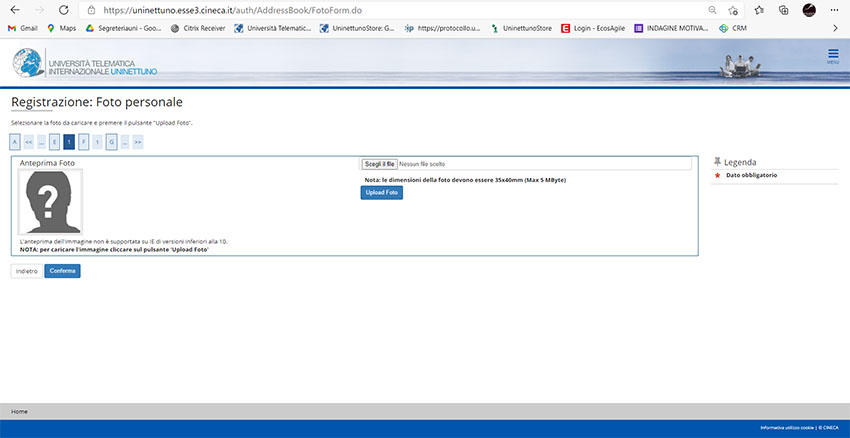
Fase 2.7 – Titoli di Accesso
In questa schermata, obbligatoria, vanno inseriti i titoli di accesso al corso.
Consigliamo di inserire l’ultimo titolo di studio conseguito, oppure il più rilevante. Una volta compilato correttamente, comparirà un pallino verde sotto «Stato Titolo».
E’ sufficiente il caricamento di un solo titolo di studio.
Importante: inserire un titolo di cui si ha la scansione del certificato – o autocertificazione, perché nelle schermate successive verrà richiesto il caricamento.
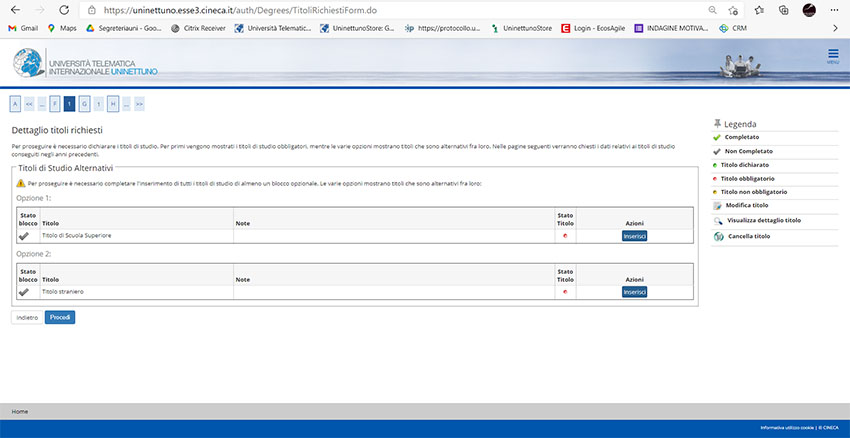
Fase 2.8 – Dettaglio Titolo
In queste schermate successive lo studente deve compilare alcuni dettagli obbligatori del titolo di studio conseguito.
Fare attenzione all’anno di conseguimento del titolo.
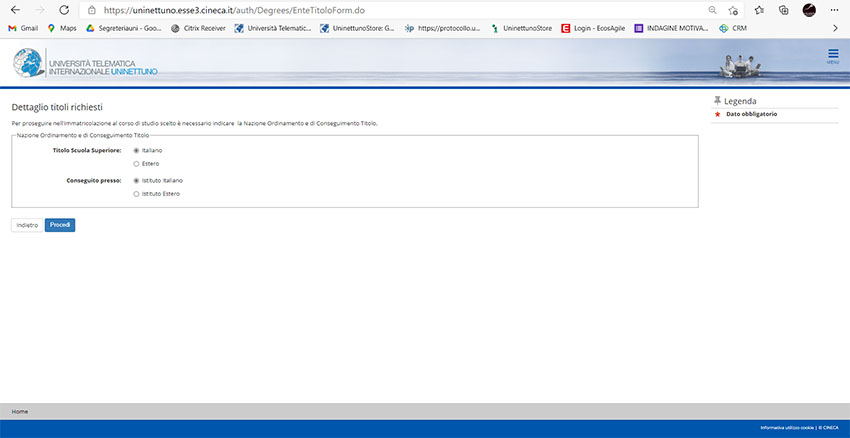
La ricerca dell’istituto presso il quale si è conseguito il diploma o laurea deve essere fatta attraverso il menu a tendina: consigliamo allo studente di riempire solo i campi riferiti a «Provincia» e «Comune/Città» e poi cliccare su «Cerca Istituto». Sotto apparirà una tabella con tutti gli istituti di riferimento.
Nel caso in cui l’Istituto non fosse presente in lista, è possibile aggiungere il flag «L'Istituto non è in elenco» e poi cliccare a fondo pagina su «Procedi» per andare a inserire i dettagli.
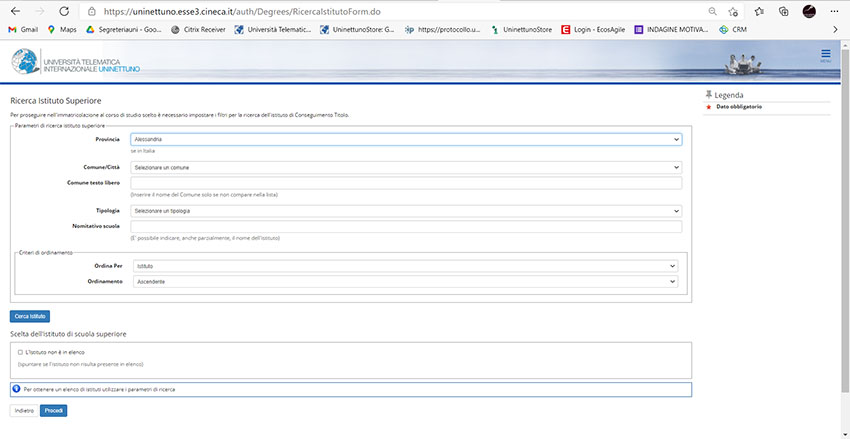
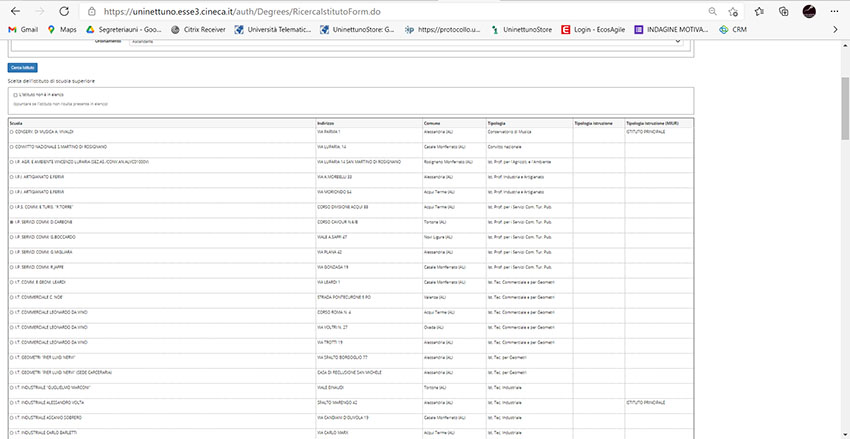
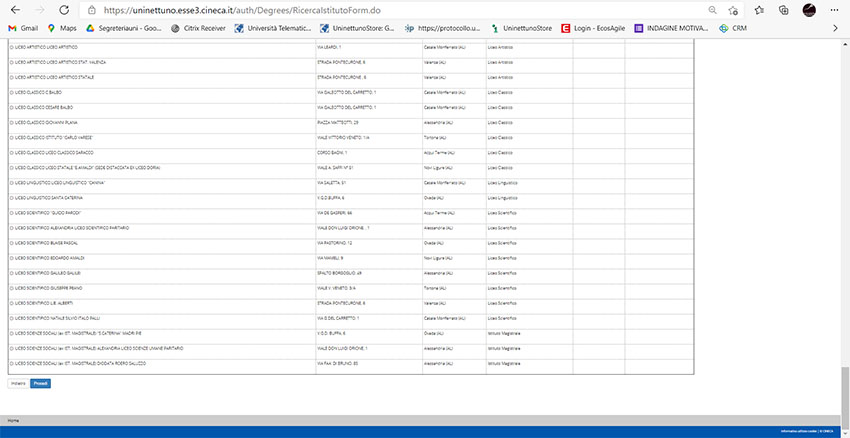
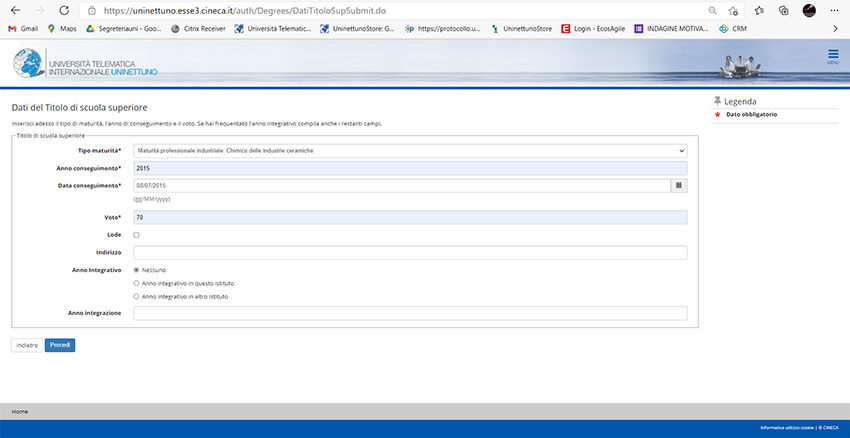
In queste due schermate successive, che sono collegate a quella precedente, lo studente deve allegare la scansione del certificato dichiarato.
Si tratta di un campo obbligatorio per andare avanti con l’immatricolazione.
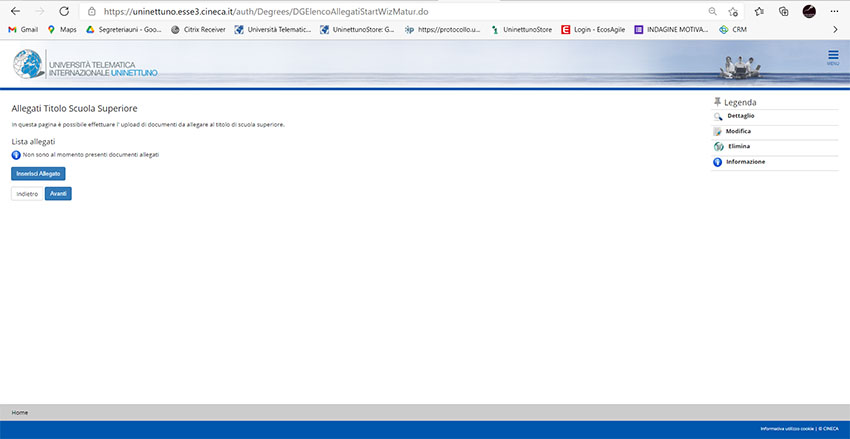

Fase 2.9 – Inserimento Codice Fiscale
L’ultimo documento da caricare è la scansione del Codice Fiscale attraverso questa schermata.
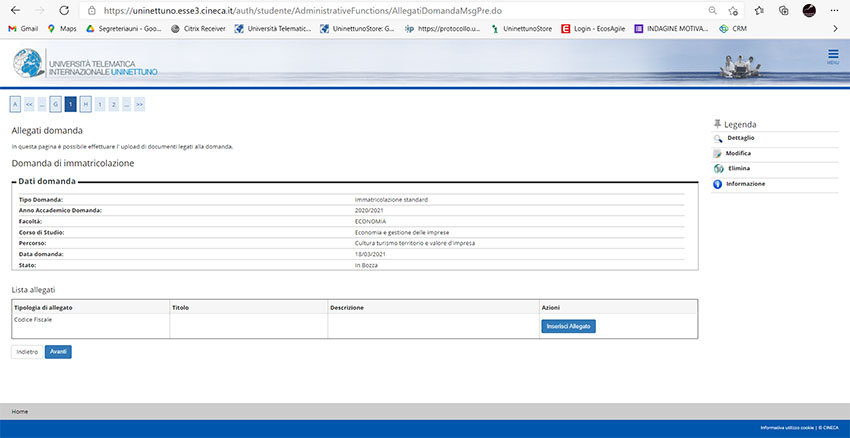
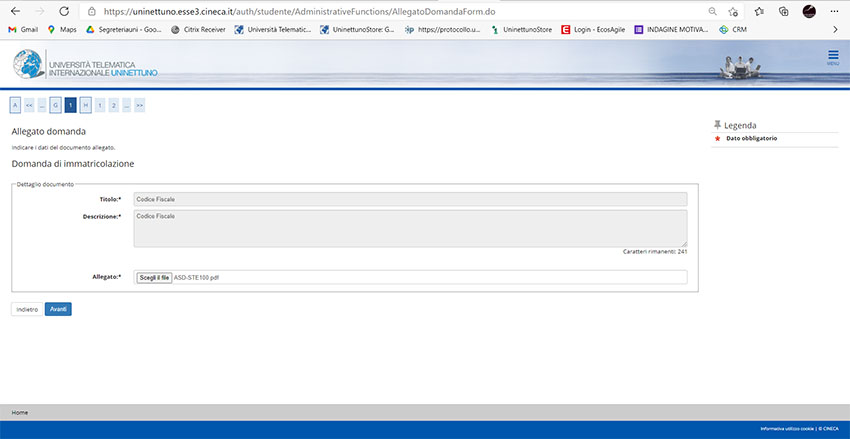
Fase 2.10 – Dati
In questa schermata lo studente dovrà scegliere la categoria amministrativa dal menù a tendina (nel caso di nessuna convenzione attiva, selezionare “non convenzionato”) e inserire lo stato occupazionale per procedere.
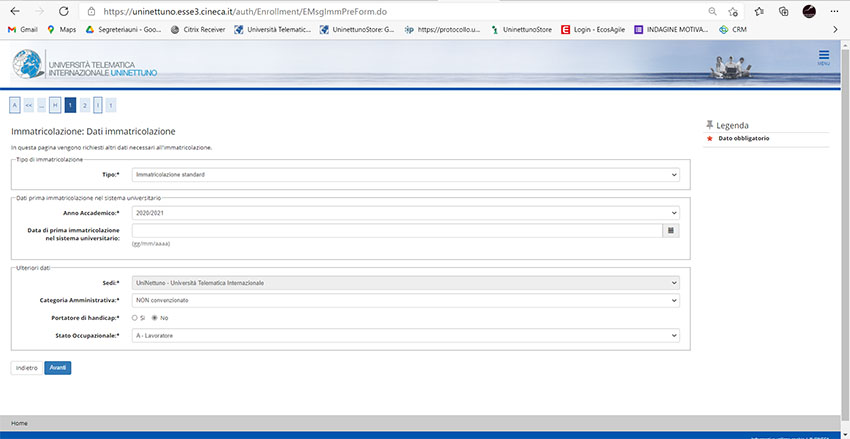
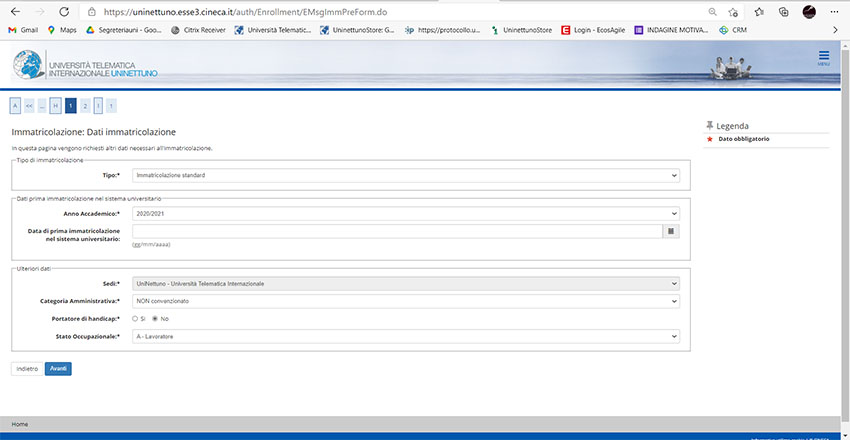
Fase 2.11 – Riepilogo
Alla fine del processo apparirà la schermata di riepilogo delle ultime informazioni inserite: tipologia del corso, anno accademico, categoria amministrativa e stato occupazionale.
Lo studente è invitato a verificare le informazioni e cliccare sul pulsante «Conferma».
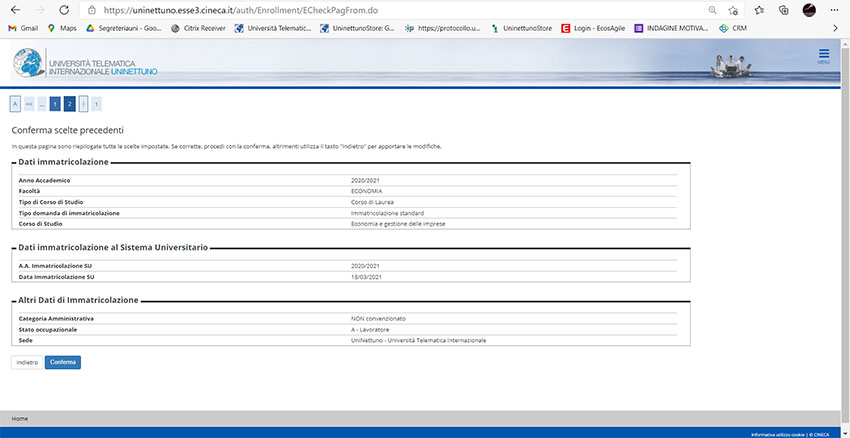
Fase 2.12 – Coordinate Bancarie
L’ultimo passaggio è il riepilogo delle coordinate bancarie dell’Università, dell’importo dovuto e delle modalità di pagamento.
È necessario ora cliccare su «Avanti» per finalizzare l’iscrizione.
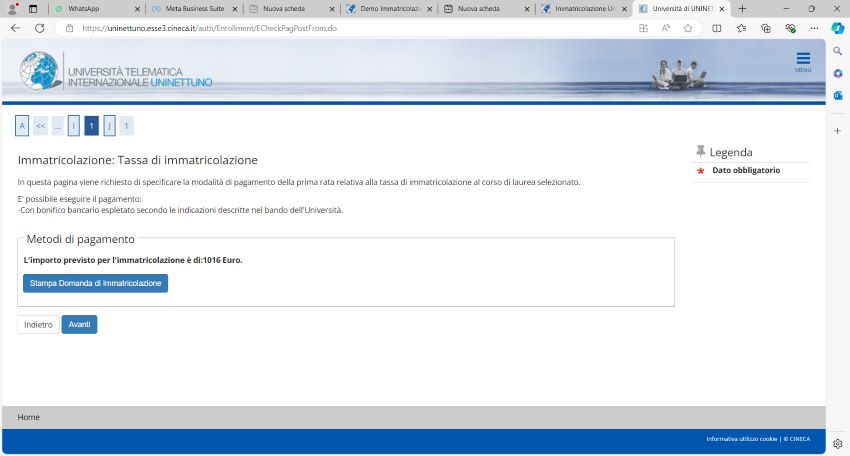
Cliccare sul numero di fattura per procedere al pagamento